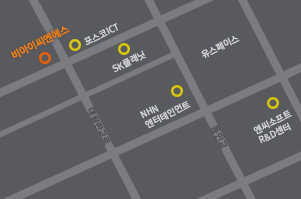☆도움말 TAB 활용
.png)
Tableau Desktop 상단 메뉴바에는 '도움말'이 있습니다.
오늘은 '도움말'을 통해 Tableau Desktop을 손 쉽게 활용할 수 있는 방법을 알아보도록 하겠습니다.
1. 도움말 열기
'도움말 열기'를 클릭 또는 Tableau Desktop 실행 후 F1 키를 누르면2. 지원 받기
Tableau Online help가 실행됩니다.
좌측의 펼침목록을 통해 Tableau Desktop 대부분의 기능의 특징 및 설명을 확인할 수 있습니다.
우측 상단의 '검색 텍스트 상자'를 통해 Keyword를 입력하여 필요한 정보 조회가 가능합니다.
'지원 받기'를 클릭하면 Tableau 공식홈페이지의 Product Support 화면이 조회됩니다.
.png)
위 페이지에서 검색 또는 조회를 통해 원하는 정보를 얻을 수 있습니다.
이미 정의되지 않은 내용이라면 Community를 통해 문의하고 세계 각국의 Tableau 사용자나 서포터에게 답을 구할 수 있습니다.
3. 교육용 동영상 시청
'교육용 동상상 시청'을 클릭하면 Tableau 공식홈페이지의 Tableau 교육 및 자습서 화면이 조회됩니다.4. 샘플 통합 문서
위 페이지에서는 온 디맨드/라이브 온라인/강의식 교육으로 나뉜 세가지 타입의 교육 동영상 시청이 가능합니다.
(1) 온 디맨드Tableau의 온라인 교육은 인터넷 기반으로 진행되는 사전 녹화된 세션으로 사용자가 원하는 시기에 언제든지 수강할 수 있습니다. 내 속도에 맞춰 온라인으로 학습합니다.(2) 라이브 온라인예정된 특정 날짜 및 시간에 특별한 주제로 강사 주도하에 진행되는 실시간 온라인 학습 세션으로 등록(신청)을 통해 학습합니다.(3) 강의식 교육Tableau는 가상 강의실, 사용자 조직에서 직접 진행되는 온 사이트 교육 등 강사 주도하에 진행되는 다양한 강의식 교육을 전세계에 걸쳐 지역별로 제공하고 있습니다. 직접적인 체험을 바탕으로 교육의 질을 향상하도록 설계되었으며 Tableau 전문가의 지도하에 진행되는 집중 과정을 통해 Tableau 소프트웨어의 활용도를 극대화해 보세요.
'샘플 통합 문서' 를 클릭하면 Tableau Desktop 설치시 기본으로 제공되는 세가지 샘플 통합 문서를 확인할 수 있습니다.
5. 샘플 갤러리
'샘플 갤러리' 를 클릭하면 Tableau 공식홈페이지의 시각적 갤러리 화면이 조회됩니다.6. 언어 선택
위 페이지에서 각 분야별 샘플 화면 조회가 가능합니다. 샘플을 통해 더 다양하고 활용도 높은 화면을 개발할 수 있습니다.
'언어 선택'을 선택하면 우측으로 펼침목록과 함께 언어 변경이 가능합니다. 언어 변경 시 Tableau Desktop이 종료 된 후 재시작 되어 주의가 필요합니다.7. 설정 및 성능
제공 언어 : 중국어/네덜란드어/영어/스페인어/프랑스어/일본어/한국어/포르투갈어
'설정 및 성능' 을 클릭하여 Tableau Desktop의 설정을 변경하거나 성능을 향상 시킬 수 있습니다.8. 제품 키 관리
(1) 성능 기록 시작Tableau에서 성능 기록 기능을 사용하면 통합 문서와 상호 작용함에 따라 핵심 이벤트에 대한 성능 정보를 기록할 수 있습니다.(2) Start Tableau Online Sync Client
http://onlinehelp.tableau.com/v9.0/pro/online/windows/ko-kr/help.htm#perf_record_create_desktop.html%3FTocPath%3D%25EC%25B0%25B8%25EC%25A1%25B0%7C%25EC%2584%25B1%25EB%258A%25A5%7C_____1
로컬 네트워크에서 유지 관리되는 데이터의 추출을 Tableau Online에 게시한 후 동기화 응용 프로그램을 사용하여 자동 새로 고침 작업을 예약할 수 있습니다.(3) 가속화된 그래픽 사용
http://onlinehelp.tableau.com/current/online/ko-kr/help.htm#qs_refresh_local_data.htm
가속화된 그래픽을 사용하여 보다 빠른 화면 조회가 가능합니다.(4) R 연결 관리
R은 통계 계산 및 그래픽을 위한 소프트웨어 환경이며 오픈 소스 소프트웨어 프로그래밍 언어입니다. Rserve 연결을 구성하려면 'R 연결 관리' 를 클릭합니다.(5) 메시지 다시 표시
http://onlinehelp.tableau.com/v9.0/pro/online/windows/ko-kr/help.htm#r_connection_manage.html%3FTocPath%3D%25EC%25B0%25B8%25EC%25A1%25B0%7CR%2520%25EC%2597%25B0%25EA%25B2%25B0%7C_____0
경고문구의 '다시 표시 안 함'을 설정해제 할 수 있습니다.(6) Clear Saved Server Sign-ins
태블로에 의해 생성된 모든 서버 권한 쿠키들을 삭제합니다.(7) 대시보드 웹 뷰 보안
JavaScript / 플러그인 /팝업 / URL 마우스오버 동작 사용을 설정 및 해제합니다.
'제품 키 관리'를 선택하여 제품키 활성화/비활성화가 가능하고, 제품키 만료 후 새로운 제품키 등록이 가능합니다.9. Tableau 정보
'Tableau 정보'를 선택하여 설치된 Tableau Desktop 의 버전 확인이 가능합니다.
댓글 0



.png)
.png)
.png)
.png)
.png)
.png)